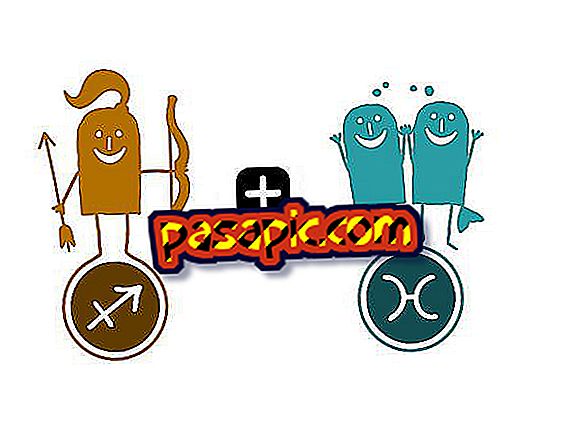Kā izveidot kontu iTunes veikalā bez Apple ID

ITunes veikals ļauj jums piekļūt daudzam saturam - mūzikai, video, lietojumprogrammām un e-grāmatām - gan apmaksātiem, gan bezmaksas, kurus jūs varat lejupielādēt un izmantot dažādās Apple ierīcēs: Mac, iPad, iPhone un iPod Touch . Šim nolūkam jums ir nepieciešams tikai konts iTunes . Ja jums jau ir Apple ID, varat izlasīt šo rakstu, lai uzzinātu, kā izveidot savu iTunes kontu. Ja, no otras puses, jūs esat jauns un jums vēl nav Apple ID, lasiet tālāk. Šajā rakstā izskaidrots, kā izveidot kontu iTunes veikalā .
- Dators
- iTunes
1
Atveriet iTunes un ievadiet veikalu, noklikšķinot uz "iTunes Store" opcijas izvēlnē kreisajā pusē.
2
Izvēlieties savu valsti, izvēloties atbilstošo karogu. Šo opciju atradīsiet ekrāna labajā apakšējā daļā.

3
Kad esat izvēlējies valsti, dodieties uz App Store. Piekļuvi atradīsiet augšējā navigācijas joslā.

4
Pirms turpināt procesu, jums ir nepieciešams lejupielādēt bezmaksas programmu. Ja nezināt, kuru lietojumprogrammu lejupielādējat vai kā to meklēt, dodieties uz labo pusi, ritiniet uz leju un pēc sadaļas "Maksājumu programmas" jūs atradīsiet sadaļu "Bezmaksas lietotnes". Izvēlieties vispiemērotāko programmu un noklikšķiniet uz "Bezmaksas".

5
Parādīsies logs, ievadiet opciju "Izveidot jaunu kontu". Iespējams, ka, atkarībā no instalētās iTunes versijas, poga saka "Izveidot Apple ID". Jebkura opcija ir derīga.

6
Sistēma aizvedīs uz ekrānu "Laipni lūdzam iTunes Store". Noklikšķiniet uz "Turpināt".
7
Šeit jums jālasa un jāpiekrīt noteikumiem un nosacījumiem. Kad esat pabeidzis, noklikšķiniet uz "Turpināt".
8
Izpildiet visas darbības un ievadiet pieprasīto informāciju:
- e-pasta adrese
- izveidojiet paroli
- drošības jautājums un atbilde
- dzimšanas datums
- maksājuma veids, nosaukums un adrese
- Konta pārbaude pa e-pastu
9
Kad esat izpildījis visas šīs darbības, Apple ID tīmekļa vietnei jāpieprasa pieteikties ar saviem datiem (konta nosaukumu un paroli).
10
Ja viss noritēs labi, jūsu e-pasta adrese tiks saistīta ar jūsu Apple ID, un ekrānā parādīsies poga, lai atgrieztos iTunes veikalā ("Atgriezties iTunes Sotre").
11
Atgriežoties pie iTunes, jums ir jāpiesakās, jūs redzēsiet procesa apstiprinājuma ekrānu un jums tikai jānoklikšķina uz pogas Sākt iepirkties angļu valodā, lai dotos uz App Store mājas lapu .